■以前のバージョンで作成したエクセルファイルでシートのコピーをすると、 シート内の図形がコピーされない時がある
一度、すべての図形をグループ化することで、問題を回避できる
①コピーできないシートの図形をすべて選択し、グループ化する
多数のオブジェクトを一度に選択する際は、
[編集と選択]→[オブジェクトの選択と表示]をクリックし、ウインドウを表示させると便利である。
※詳細は>>>[複数のオブジェクトを選択する<一覧から選択>(Excel2010)]を参照
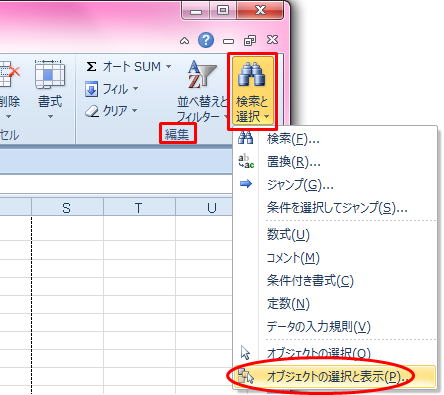
②[オブジェクトの選択と表示]ウインドウで、一つ図形をクリックし選択し
[Ctrl]+[A]キーを押し、すべて選択した状態にし、オブジェクト上で右クリック→[グループ化]
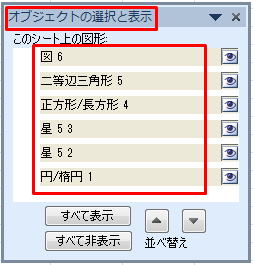
③シートをコピーすると、図形もすべてコピーされる 新しくコピーしたシートで図形を編集する場合は、グループを解除する